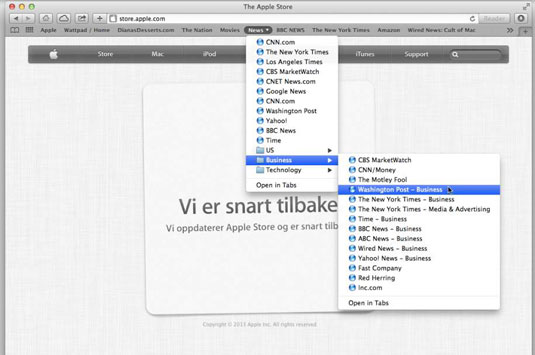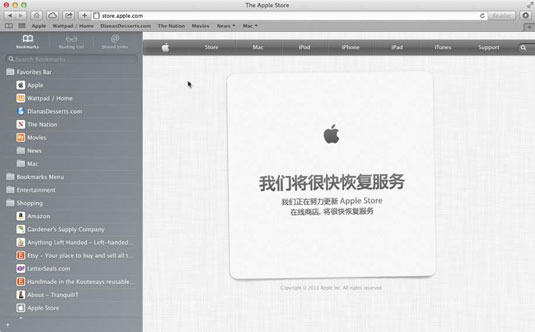Puede usar Safari en su Mac solo para explorar nuevos sitios web y leer artículos en el momento en que los encuentra, pero eso no aprovecha todo lo que Safari puede hacer para ayudarlo a administrar su aventura de navegación web; no se llama Safari por nada. !
A continuación, le mostramos cómo utilizar las funciones de Safari que organizan los sitios web favoritos que desea volver a visitar, administran los artículos que desea leer más tarde y enumeran los enlaces a los artículos que sus amigos han publicado en los sitios de redes sociales que utiliza, a saber, Marcadores, Lista de lectura y Compartidos. Enlaces. Puede acceder a los tres desde la barra lateral, que se abre cuando hace clic en el botón de la barra lateral (el libro abierto) o elige Ver → Mostrar barra lateral.
Para hacer que el panel de la barra lateral sea más ancho o más estrecho, mueva el puntero hacia el borde derecho de la barra lateral hasta que se convierta en una línea vertical con una flecha en uno o ambos lados, y luego haga clic y arrastre.
Los marcadores son enlaces a sitios web, como un medio de noticias favorito o una fuente de referencia. Haga clic en un marcador y Safari se abrirá en la página web marcada. Además, los marcadores le permiten agrupar sitios web con ideas afines, como sitios de noticias, sitios de reseñas de libros, sitios de gadgets o sitios relacionados con un proyecto en el que está trabajando, juntos en carpetas.
La barra de favoritos, como se muestra aquí, le brinda acceso rápido a los sitios web que visita con más frecuencia.
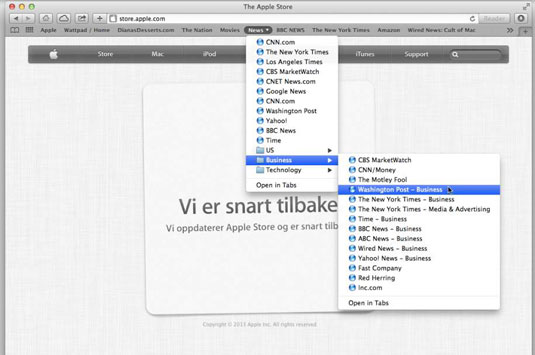
La barra de favoritos muestra carpetas y botones de enlace rápido de marcadores.
Utilice la barra de favoritos para acceder con un clic a sus sitios web favoritos o visitados con frecuencia. Puede colocar tantos marcadores y carpetas como desee en la barra de Favoritos, pero verá solo el número que se ajusta al ancho de la ventana de Safari; tienes que hacer clic en las flechas en el extremo derecho de la barra de Favoritos para abrir un menú que muestra marcadores que no encajan.
Puede solucionar ese problema colocando carpetas en la barra de Favoritos. El menú Marcadores y la barra lateral, como se muestra en esta figura, muestran todos sus marcadores y carpetas.
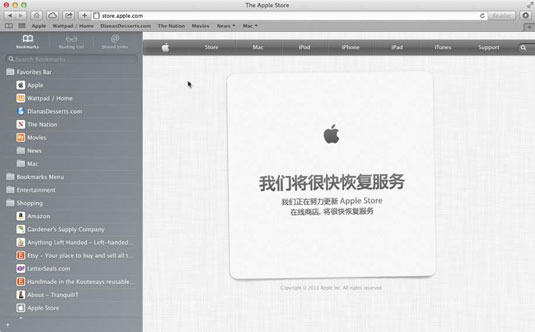
La barra lateral muestra sus marcadores y carpetas.
Haga clic en el botón de la barra lateral o elija Ver → Mostrar barra lateral, y luego haga clic en la pestaña Marcadores. La sección de marcadores de la barra lateral muestra las carpetas de la barra de favoritos y del menú de marcadores que están fijas en las posiciones número uno y dos de la lista de marcadores.
Al hacer clic en una carpeta, se muestran los marcadores o los contrae si ya están abiertos. Haga clic en un marcador para abrir esa página web.
Los marcadores se comportan igual si aparecen en la barra lateral, en el menú Marcadores o en la barra Favoritos. Simplemente haga clic en el marcador y se abre la página web vinculada. Haga clic y arrastre para abrir un marcador en el menú Marcadores o una carpeta en la barra de Favoritos.